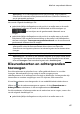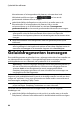Operation Manual
68
CyberLink PowerDirector
kleurenkaarten of achtergronden wilt plaatsen, selecteer deze in de
bibliotheek en klik vervolgens op om het aan de
geselecteerde videotrack toe te voegen.
gebruik de tijdlijnschuifregelaar om de positie in te stellen waar u de
kleurenkaarten of achtergronden wilt plaatsen, klik er met de
rechtermuisknop op in de bibliotheek en selecteer Toevoegen aan
geselecteerde track om het aan de geselecteerde videotrack toe te voegen.
Opmerking: als de tijdlijnschuifregelaar op een bestaand fragment op de tijdlijn
staat wanneer u één van de bovenstaande acties uitvoert, zal CyberLink
PowerDirector het fragment splitsen en het nieuwe fragment tussen de twee delen
invoegen.
sleep kleurenkaarten en achtergronden naar een gewenste positie op de
videotrack.
Opmerking: als u de medai op een bestaand fragment op de tijdlijn loslaat,
wordt u gevraagd of u het fragment wilt splitsen en het nieuwe fragment tussen de
twee delen wilt Invoegen of het bestaande fragment wilt u Overschrijven.
Geluidsfragmenten toevoegen
Door audiofragmenten te gebruiken kunt u achtergrondmuziek of een verteller aan
uw videoproductie toevoegen. U kunt geluidsfragmenten toevoegen aan het
geluidsgedeelte van een videotrack, de spraaktrack of de muziektrack.
Opmerking: u kunt nu overgangen toevoegen tussen twee geluidsfragmenten op
één van de beschikbare geluidstracks. Ga hiervoor naar overgangsruimte en
selecteer Audio uit de vervolgkeuzelijst van de overgangsbibltiotheek.
Raadpleeg Overgangen gebruiken voor meer informatie over het toevoegen van
overgangen tussen twee fragmenten.
Indien u niet zeker bent aan welke tracks u audio kunt toevoegen, selecteer dan een
fragment in de mediabibliotheek. De tracks in de tijdlijn waaraan u audio toe kunt
voegen zal "oplichten". Voor meer informatie over welke media u aan welke track
kunt toevoegen, raadpleeg Tijdlijn Tracks.
Opmerking: in Trackbeheer kunt u extra audiotracks aan de tijdlijn van uw
project toevoegen. Raadpleeg Trackbeheer voor meer informatie.
Om audio aan de werkruimte toe te voegen voert u één van de volgende
handelingen uit:
gebruik de tijdlijnschuifregelaar om de positie in te stellen waar u de audio
wilt plaatsen, selecteer het audiobestand in de bibliotheek en klik vervolgens